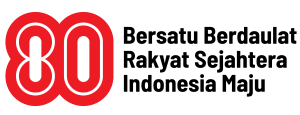REPUBLIKA.CO.ID, JAKARTA -- Banyak presentasi dirancang untuk diputar otomatis, maju dari slide ke slide tanpa intervensi manual dan kemudian diulang setelah selesai. Ini adalah cara mudah untuk menyiapkan tayangan slide pemasaran.
Dilansir dari Digitaltrends, Ahad (10/7/2022), jika Anda menggunakan Google Slides, pembuat slide yang merupakan bagian dari rangkaian gratis Google. Anda dapat mengatur untuk putar otomatis ini kapan pun. Inilah cara paling efektif untuk melakukannya, bersama dengan cara mendapatkan hasil yang Anda butuhkan.
Cara Memutar Google Slide Secara Otomatis
1. Buka tayangan slide Anda yang sudah selesai di Google Slide. Pilih File di kiri atas.
2. Pilih Publish ke web.
3. Jendela baru akan terbuka dengan opsi penerbitan Anda.
Perhatikan tab teratas untuk beralih antara Link dan Embed. Memilih untuk menerbitkan sebagai tautan adalah opsi yang sangat serbaguna yang memungkinkan Anda menempelkan tautan ke email, pesan, aplikasi catatan, atau apa pun yang Anda inginkan sehingga akan selalu tersedia.
Opsi Embed dirancang menyediakan kode untuk menyematkan tayangan slide di halaman web.
4. Temukan bagian yang bertuliskan Auto-advance slides. Klik menu ini, dan Anda akan dapat melihat opsi untuk memajukan slide dari setiap satu detik ke setiap menit, dengan pengaturan default ke tiga detik.
Tiga detik sebenarnya cukup cepat untuk slide rata-rata, terutama jika ada kata-kata untuk dibaca atau jenis konten lain untuk diserap, tetapi waktu yang dihabiskan untuk slide masih tergantung pada jenis tayangan slide.
5. Temukan dua opsi di bawah bagian Auto-advance: Mulai tayangan slide segera setelah pemutar dimuat dan Restart tayangan slide setelah slide terakhir. Ini adalah opsi perulangan Anda. Pastikan keduanya diaktifkan sehingga tayangan slide berjalan dengan sendirinya.
6. Sekarang Anda selesai. Pilih Publish, dan Anda akan mendapatkan tautan yang dapat Anda salin atau bagikan menggunakan media sosial.
Perlu diingat, timer otomatis disetel saat tayangan slide dipublikasikan dan tidak bisa lagi diubah. Jika Anda memutuskan ingin penghitung waktu yang berbeda pada slide, Anda harus menerbitkan versi baru.